Si eres usuario de Windows 10, es posible que en algún momento te hayas encontrado con la temida pantalla azul de la muerte. Este error, conocido como error 0x00007e, puede ser bastante frustrante y puede causar la pérdida de datos si no se soluciona correctamente. En este artículo, te explicaremos qué es el error 0x00007e y cómo puedes solucionarlo.
![Meme De Pantalla Azul De Windows [Error Virus]](https://i.ytimg.com/vi/_iwvsZD9ZrI/hqdefault.jpg)
¿Qué causa el error 0x00007e en Windows 10?
El error 0x00007e en Windows 10 puede ser causado por varios factores diferentes. Algunas de las causas más comunes incluyen:
- Problemas de hardware, como controladores de dispositivo incompatibles o defectuosos.
- Problemas de software, como conflictos entre programas o controladores obsoletos.
- Errores en el sistema operativo, como archivos corruptos o configuraciones incorrectas.
Tener en cuenta que el error 0x00007e puede aparecer en diferentes momentos y situaciones. Por ejemplo, puede ocurrir durante el inicio de Windows 10, al abrir ciertas aplicaciones o al realizar determinadas tareas en el sistema operativo.
¿Cómo solucionar el error 0x00007e en Windows 10?
A continuación, te presentamos algunas soluciones que puedes intentar para solucionar el error 0x00007e en Windows 10:
Actualiza los controladores de dispositivo
Los controladores de dispositivo obsoletos o incompatibles pueden ser una de las causas principales del error 0x00007e en Windows Para solucionar este problema, puedes intentar actualizar los controladores de dispositivo a su versión más reciente.
Para hacer esto, puedes utilizar el Administrador de dispositivos de Windows. Simplemente haz clic derecho en el botón de inicio, selecciona administrador de dispositivos y busca los dispositivos con un triángulo amarillo de advertencia. Haz clic derecho en el dispositivo y selecciona actualizar controlador para buscar automáticamente las actualizaciones disponibles.
Realiza una restauración del sistema
Si el error 0x00007e comenzó a ocurrir después de instalar ciertos programas o realizar cambios en la configuración del sistema, puedes intentar realizar una restauración del sistema a un punto anterior en el tiempo.
 Pantalla pioneer que se apaga y enciende: soluciones
Pantalla pioneer que se apaga y enciende: solucionesPara hacer esto, sigue estos pasos:
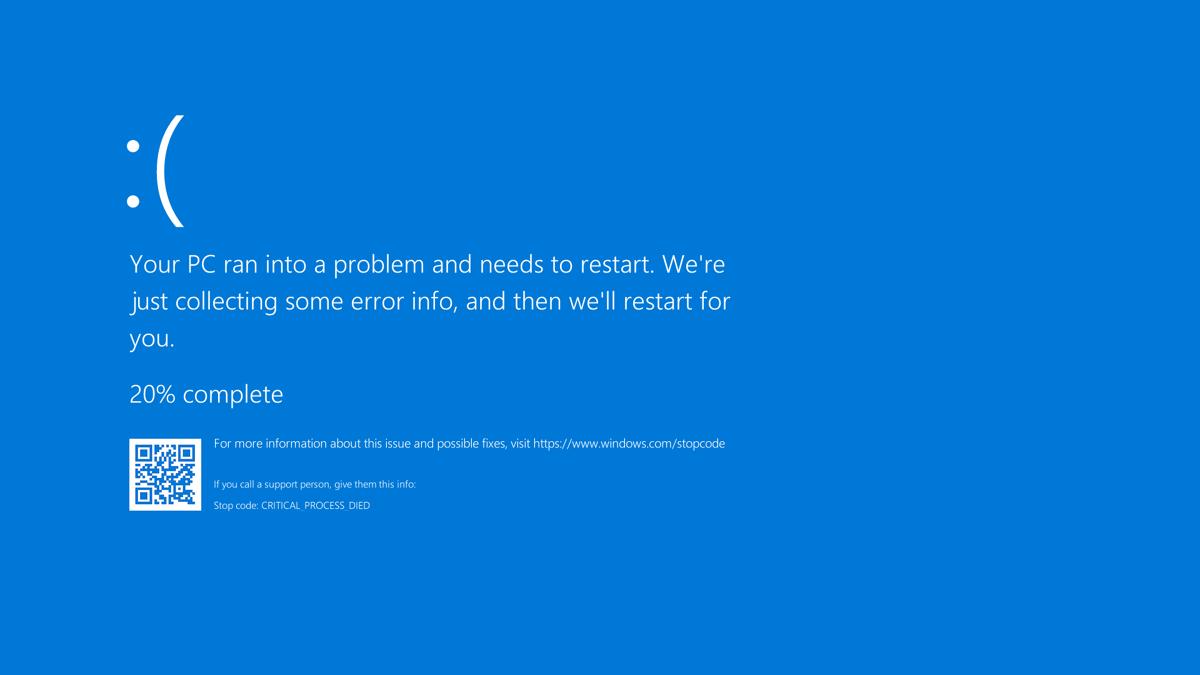
- Haz clic derecho en el botón de inicio y selecciona panel de control .
- En el Panel de control, busca y selecciona sistema y seguridad .
- Haz clic en sistema y luego selecciona configuración avanzada del sistema .
- En la pestaña protección del sistema, haz clic en restauración del sistema .
- Sigue las instrucciones en pantalla para seleccionar un punto de restauración y restaurar el sistema a ese punto.
Realiza un análisis de virus y malware
Algunas veces, el error 0x00007e puede ser causado por virus o malware en tu sistema. Para descartar esta posibilidad, te recomendamos realizar un análisis completo de tu sistema utilizando un programa antivirus confiable.
Existen muchas opciones de programas antivirus disponibles, tanto gratuitos como de pago. Algunos de los programas antivirus más populares incluyen Avast, AVG y Malwarebytes.
Consultas habituales sobre el error 0x00007e en Windows 10
¿Puedo solucionar el error 0x00007e sin formatear mi computadora?
Sí, en la mayoría de los casos no es necesario formatear tu computadora para solucionar el error 0x00007e en Windows Siguiendo las soluciones mencionadas anteriormente, es posible solucionar el problema sin perder tus datos.
¿Qué debo hacer si ninguna de las soluciones mencionadas funciona?
Si ninguna de las soluciones mencionadas anteriormente funciona para solucionar el error 0x00007e en Windows 10, te recomendamos contactar al servicio al cliente de Microsoft o buscar ayuda en los foros de soporte técnico de Windows.
¿Cómo puedo evitar que ocurra el error 0x00007e en Windows 10?
Para evitar que ocurra el error 0x00007e en Windows 10, te recomendamos mantener tus controladores de dispositivo actualizados, utilizar un programa antivirus confiable y evitar instalar programas o realizar cambios en la configuración del sistema que puedan causar conflictos.
 Cómo solucionar la pantalla negra en llamadas
Cómo solucionar la pantalla negra en llamadasEl error 0x00007e en Windows 10 puede ser causado por diversos factores, como problemas de hardware, software o configuración del sistema. Sin embargo, existen soluciones disponibles para solucionar este error y evitar la pérdida de datos. Siguiendo los pasos mencionados anteriormente, puedes solucionar el error 0x00007e y disfrutar de un sistema operativo estable y sin problemas.
Amplía tu conocimiento sobre Error 0x00007e en windows 10: causas y soluciones analizando otros increíbles artículos disponibles en la categoría Soluciones.

